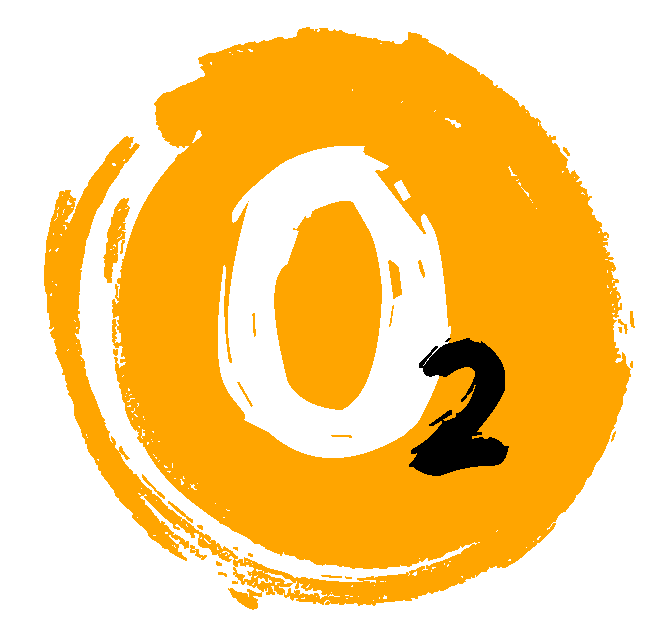Solo necesitarás de copiar y pegar el código propuesto en las secciones de Templates -> Template PHP y Templates -> Template CSS de tu Easy Posts.
Actualmente, el elemento Lista de categorías de Oxygen no puede mostrar solo las categorías principales de WooCommerce. Sin embargo, hay una solución simple que utiliza el elemento Code Block de Oxygen
Añadir un Code-Block y en la sección PHP/HTML añadir el código abajo propuesto.
Por supuesto que puedes añadir tus própias clases, sustituir los ul y li por divs, etc...
<?php
$terms = get_terms(['taxonomy' => 'product_cat', 'hide_empty' => true, 'parent' => 0]);
if ($terms) { ?>
<div class="oxy-woo-product-categories oxy-woo-element">
<div class="woocommerce">
<ul class="products">
<?php
foreach ($terms as $term) {
$thumbnail_id = get_woocommerce_term_meta($term->term_id, 'thumbnail_id', true);
$image = wp_get_attachment_url($thumbnail_id);
$srcset = wp_get_attachment_image_srcset($thumbnail_id, array(
300,
300,
));
if (empty($image)) {
$image = '/wp-content/uploads/woocommerce-placeholder-300x300.png';
}
$cat_name = $term->name;
$cat_url = get_term_link($term->term_id, 'product_cat');
?>
<li class="product-category product first">
<a href="<?php echo $cat_url; ?>">
<img src="<?php echo $image; ?>" srcset="<?php echo esc_attr($srcset); ?>" alt="<?php echo $cat_name; ?>" width="300" height="300">
<h2 class="woocommerce-loop-category__title">
<?php echo $cat_name; ?>
</h2>
</a>
</li>
<?php
}
?>
</ul>
</div>
</div>
<?php
}
?>El resultado sería el mostrado en la imagen siguiente.
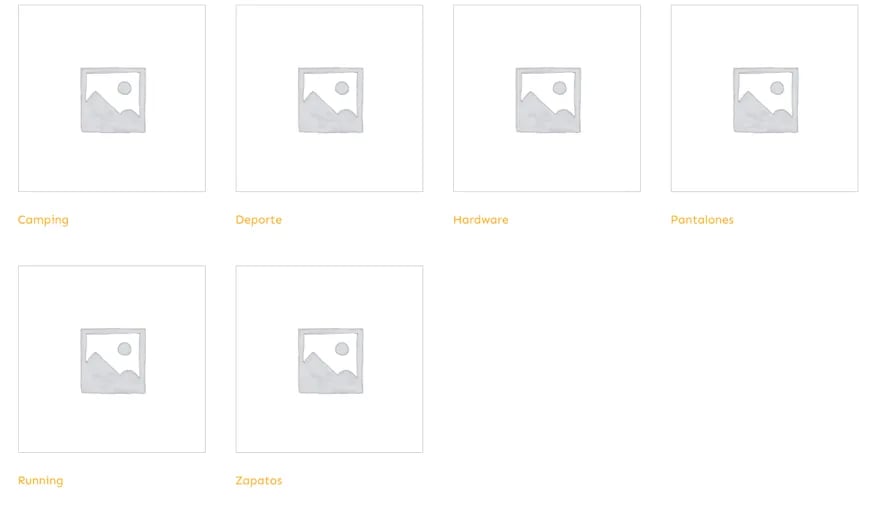
Como siempre esperamos tus comentarios y por supuesto si tienes alguna duda o necesitas ayuda puedes contactar por nuestro grupo de Telegram o dejando un comentario.
Nos vemos en la próxima. 👌